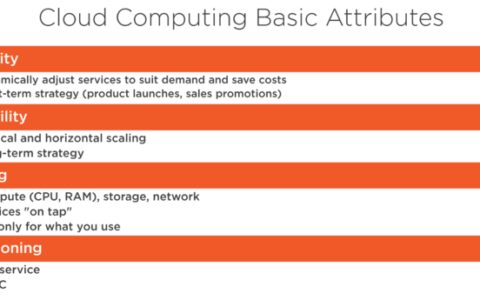ASP.NET FileUpload控件上传图片并预览图片攻略
在ASP.NET应用程序中,FileUpload控件是一种用于上传文件的控件。本文将提供一个完整的攻略,包括如何使用FileUpload控件上传图片并预览图片。以下是详细步骤:
步骤1:创建ASP.NET Web Forms项目
首先,我们需要创建一个ASP.NET Web Forms项目。可以使用Visual Studio或者在命令行中创建。以下是一个示例说明,演示如何在Visual Studio中创建ASP.NET Web Forms项目:
- 打开Visual Studio。
- 选择“创建新项目”。
- 在“新建项目”对话框中,选择“ASP.NET Web Forms应用程序”。
- 输入项目名称和位置,然后单击“创建”按钮。
步骤2:添加FileUpload控件和预览图片控件
在创建ASP.NET Web Forms项目之后,我们需要添加FileUpload控件和预览图片控件。以下是一个示例说明,演示如何添加FileUpload控件和预览图片控件:
- 在Web Forms页面中添加以下代码:
```html
```
在上面的代码中,我们添加了一个FileUpload控件和一个预览图片控件。FileUpload控件用于上传图片,预览图片控件用于显示上传的图片。
步骤3:处理上传图片并预览图片
在添加FileUpload控件和预览图片控件之后,我们需要处理上传图片并预览图片。以下是一个示例说明,演示如何处理上传图片并预览图片:
- 在Web Forms页面的代码文件中添加以下代码:
csharp
protected void btnUpload_Click(object sender, EventArgs e)
{
if (fileUpload.HasFile)
{
string fileName = Path.GetFileName(fileUpload.PostedFile.FileName);
string fileExtension = Path.GetExtension(fileName);
if (fileExtension.ToLower() == ".jpg" || fileExtension.ToLower() == ".png")
{
string filePath = Server.MapPath("~/Uploads/" + fileName);
fileUpload.SaveAs(filePath);
imgPreview.ImageUrl = "~/Uploads/" + fileName;
}
else
{
Response.Write("只能上传jpg或png格式的图片!");
}
}
}
在上面的代码中,我们使用了FileUpload控件的HasFile属性来检查是否有文件上传。如果有文件上传,我们使用Path.GetFileName方法获取文件名,使用Path.GetExtension方法获取文件扩展名。如果文件扩展名是.jpg或.png,我们使用Server.MapPath方法获取文件路径,使用FileUpload.SaveAs方法保存文件,使用Image控件的ImageUrl属性来显示上传的图片。如果文件扩展名不是.jpg或.png,我们使用Response.Write方法输出错误信息。
示例1:上传图片并预览图片
在添加FileUpload控件和预览图片控件之后,我们可以上传图片并预览图片。以下是一个示例说明,演示如何上传图片并预览图片:
- 在Web Forms页面中添加以下代码:
```html
```
- 在Web Forms页面的代码文件中添加以下代码:
csharp
protected void btnUpload_Click(object sender, EventArgs e)
{
if (fileUpload.HasFile)
{
string fileName = Path.GetFileName(fileUpload.PostedFile.FileName);
string fileExtension = Path.GetExtension(fileName);
if (fileExtension.ToLower() == ".jpg" || fileExtension.ToLower() == ".png")
{
string filePath = Server.MapPath("~/Uploads/" + fileName);
fileUpload.SaveAs(filePath);
imgPreview.ImageUrl = "~/Uploads/" + fileName;
}
else
{
Response.Write("只能上传jpg或png格式的图片!");
}
}
}
在上面的代码中,我们添加了一个FileUpload控件和一个预览图片控件。FileUpload控件用于上传图片,预览图片控件用于显示上传的图片。在btnUpload_Click事件处理程序中,我们使用FileUpload控件的HasFile属性来检查是否有文件上传。如果有文件上传,我们使用Path.GetFileName方法获取文件名,使用Path.GetExtension方法获取文件扩展名。如果文件扩展名是.jpg或.png,我们使用Server.MapPath方法获取文件路径,使用FileUpload.SaveAs方法保存文件,使用Image控件的ImageUrl属性来显示上传的图片。如果文件扩展名不是.jpg或.png,我们使用Response.Write方法输出错误信息。
示例2:限制上传图片大小
在处理上传图片并预览图片之前,我们可以限制上传图片的大小。以下是一个示例说明,演示如何限制上传图片的大小:
- 在Web Forms页面中添加以下代码:
```html
```
- 在Web Forms页面的代码文件中添加以下代码:
```csharp
protected void btnUpload_Click(object sender, EventArgs e)
{
if (fileUpload.HasFile)
{
int fileSize = fileUpload.PostedFile.ContentLength;
if (fileSize > 1024 * 1024)
{
Response.Write("上传的图片不能超过1MB!");
return;
}
string fileName = Path.GetFileName(fileUpload.PostedFile.FileName);
string fileExtension = Path.GetExtension(fileName);
if (fileExtension.ToLower() == ".jpg" || fileExtension.ToLower() == ".png")
{
string filePath = Server.MapPath("~/Uploads/" + fileName);
fileUpload.SaveAs(filePath);
imgPreview.ImageUrl = "~/Uploads/" + fileName;
}
else
{
Response.Write("只能上传jpg或png格式的图片!");
}
}
}
```
在上面的代码中,我们使用了FileUpload控件的PostedFile.ContentLength属性来获取上传文件的大小。如果上传文件的大小超过1MB,我们使用Response.Write方法输出错误信息并返回。如果上传文件的大小不超过1MB,我们继续处理上传图片并预览图片的逻辑。
结论
在本文中,我们提供了一个完整的攻略,包括如何使用FileUpload控件上传图片并预览图片。我们希望这些信息能够帮助您成功实现ASP.NET Web Forms应用程序中的图片上传和预览功能。
本站文章如无特殊说明,均为本站原创,如若转载,请注明出处:asp.net fileupload控件上传图片并预览图片 - Python技术站

 微信扫一扫
微信扫一扫  支付宝扫一扫
支付宝扫一扫